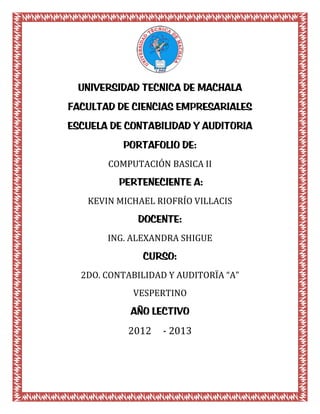
Computación básica II - Portafolio
- 1. UNIVERSIDAD TECNICA DE MACHALA FACULTAD DE CIENCIAS EMPRESARIALES ESCUELA DE CONTABILIDAD Y AUDITORIA PORTAFOLIO DE: COMPUTACIÓN BASICA II PERTENECIENTE A: KEVIN MICHAEL RIOFRÍO VILLACIS DOCENTE: ING. ALEXANDRA SHIGUE CURSO: 2DO. CONTABILIDAD Y AUDITORÏA “A” VESPERTINO AÑO LECTIVO 2012 - 2013
- 2. Contenido INDICE DE ILUSTRACIONES .................................................................................................... 3 INTRODUCCION ............................................................................................................................ 5 UNIDADES ....................................................................................................................................... 6 UNIDAD I ..................................................................................................................................... 6 Pasos Para Crear Un Hotmail. .............................................................................. 7 Pasos Para Crear Un Gmail................................................................................... 14 Pasos Para Crear Un YAHOO! .............................................................................. 21 Pasos Para Microsoft Outlook ........................................................................... 25 UNIDAD II .................................................................................................................................. 30 Power Point - Práctica ............................................................................................... 30 UNIDAD III ................................................................................................................................ 38 QUE ES MICROSOFT OFFICE WORD .................................................................... 38 IMPORTANCIA................................................................................................................... 38 TABLAS................................................................................................................................. 39 IMÁGENES Y GRÁFICOS .............................................................................................. 40 ORGANIGRAMAS ............................................................................................................. 42 TABLA DE CONTENIDO E ILUSTRACIONES ...................................................... 43 MACROS Y SEGURIDADES ......................................................................................... 43 Marcadores, Referencia, Cruzados .................................................................. 46 UNIDAD IV ................................................................................................................................ 48 INSTALACION DE OPEN OFFICE ORG ................................................................ 48 ANEXO ............................................................................................................................................ 63 WEBGRAFIA................................................................................................................................. 64
- 3. INDICE DE ILUSTRACIONES Ilustración 1 _____________________________________________________________________________ 7 Ilustración 2 _____________________________________________________________________________ 7 Ilustración 3 _____________________________________________________________________________ 8 Ilustración 4 _____________________________________________________________________________ 8 Ilustración 5 _____________________________________________________________________________ 9 Ilustración 6 _____________________________________________________________________________ 9 Ilustración 7 ____________________________________________________________________________ 10 Ilustración 8 ____________________________________________________________________________ 10 Ilustración 9 ____________________________________________________________________________ 11 Ilustración 10 ___________________________________________________________________________ 11 Ilustración 11 ___________________________________________________________________________ 12 Ilustración 12 ___________________________________________________________________________ 12 Ilustración 13 ___________________________________________________________________________ 13 Ilustración 14 ___________________________________________________________________________ 13 Ilustración 15 ___________________________________________________________________________ 14 Ilustración 16 ___________________________________________________________________________ 14 Ilustración 17 ___________________________________________________________________________ 15 Ilustración 18 ___________________________________________________________________________ 15 Ilustración 19 ___________________________________________________________________________ 16 Ilustración 20 ___________________________________________________________________________ 16 Ilustración 21 ___________________________________________________________________________ 17 Ilustración 22 ___________________________________________________________________________ 17 Ilustración 23 ___________________________________________________________________________ 18 Ilustración 24 ___________________________________________________________________________ 18 Ilustración 25 ___________________________________________________________________________ 19 Ilustración 26 ___________________________________________________________________________ 19 Ilustración 27 ___________________________________________________________________________ 20 Ilustración 28 ___________________________________________________________________________ 20 Ilustración 29 ___________________________________________________________________________ 20 Ilustración 30 ___________________________________________________________________________ 21 Ilustración 31 ___________________________________________________________________________ 21 Ilustración 32 ___________________________________________________________________________ 22 Ilustración 33 ___________________________________________________________________________ 22 Ilustración 34 ___________________________________________________________________________ 23 Ilustración 35 ___________________________________________________________________________ 23 Ilustración 36 ___________________________________________________________________________ 23 Ilustración 37 ___________________________________________________________________________ 24 Ilustración 38 ___________________________________________________________________________ 25 Ilustración 39 ___________________________________________________________________________ 25 Ilustración 40 ___________________________________________________________________________ 26 Ilustración 41 ___________________________________________________________________________ 26 Ilustración 42 ___________________________________________________________________________ 27 Ilustración 43 ___________________________________________________________________________ 27 Ilustración 44 ___________________________________________________________________________ 28 Ilustración 45 ___________________________________________________________________________ 28
- 4. Ilustración 46 ___________________________________________________________________________ 29 Ilustración 47 ___________________________________________________________________________ 29 Ilustración 48 ___________________________________________________________________________ 30 Ilustración 49 ___________________________________________________________________________ 30 Ilustración 50 ___________________________________________________________________________ 31 Ilustración 51 ___________________________________________________________________________ 31 Ilustración 52 ___________________________________________________________________________ 32 Ilustración 53 ___________________________________________________________________________ 32 Ilustración 54 ___________________________________________________________________________ 33 Ilustración 55 ___________________________________________________________________________ 33 Ilustración 56 ___________________________________________________________________________ 34 Ilustración 57 ___________________________________________________________________________ 34 Ilustración 58 ___________________________________________________________________________ 35 Ilustración 59 ___________________________________________________________________________ 35 Ilustración 60 ___________________________________________________________________________ 36 Ilustración 61 ___________________________________________________________________________ 36 Ilustración 62 ___________________________________________________________________________ 37 Ilustración 63 ___________________________________________________________________________ 38 Ilustración 64 ___________________________________________________________________________ 39 Ilustración 65 ___________________________________________________________________________ 39 Ilustración 66 ___________________________________________________________________________ 40 Ilustración 67 ___________________________________________________________________________ 41 Ilustración 68 ___________________________________________________________________________ 42 Ilustración 69 ___________________________________________________________________________ 43 Ilustración 70 ___________________________________________________________________________ 45 Ilustración 71 ___________________________________________________________________________ 47 Ilustración 72 ___________________________________________________________________________ 48 Ilustración 73 ___________________________________________________________________________ 49 Ilustración 74 ___________________________________________________________________________ 49 Ilustración 75 ___________________________________________________________________________ 50 Ilustración 76 ___________________________________________________________________________ 51 Ilustración 77 ___________________________________________________________________________ 52 Ilustración 78 ___________________________________________________________________________ 53 Ilustración 79 ___________________________________________________________________________ 54 Ilustración 80 ___________________________________________________________________________ 54 Ilustración 81 ___________________________________________________________________________ 55 Ilustración 82 ___________________________________________________________________________ 56 Ilustración 83 ___________________________________________________________________________ 56 Ilustración 84 ___________________________________________________________________________ 57 Ilustración 85 ___________________________________________________________________________ 58 Ilustración 86 ___________________________________________________________________________ 59 Ilustración 87 ___________________________________________________________________________ 59 Ilustración 88 ___________________________________________________________________________ 60 Ilustración 89 ___________________________________________________________________________ 61 Ilustración 90 ___________________________________________________________________________ 62 Ilustración 91 ___________________________________________________________________________ 63
- 5. INTRODUCCION El presente trabajo se basa sobre los conocimientos obtenidos en el curso de computación básica, asignatura que se encuentra como pre-requisito a la obtención del título profesional. En el mismo se han adquiridos conocimientos sobre correos electrónicos, las herramientas de Power Point, Word del paquete de Microsoft Office y Open Office.Org. Los mismos se detallan a continuación en el contenido.
- 6. UNIDADES UNIDAD I CORREO ELECTRÓNICO Es un servicio de red que permite a los usuarios enviar y recibir mensajes y archivos rápidamente (también denominados mensajes electrónicos o cartas electrónicas) mediante sistemas de comunicación electrónicos. Por medio de mensajes de correo electrónico se puede enviar, no solamente texto, sino todo tipo de documentos digitales. Hotmail Hotmail es el nombre que recibe un servicio gratuito de correo electrónico, creado por dos investigadores, a mediados de la década de los noventa. En la actualidad es propiedad de otra empresa, que es mundialmente conocida, llamada Microsoft. Cuando hablamos de Hotmail, estamos hablando de un servicio con el cual puedes leer, recibir, mandar y guardar mensajes de correo electrónico, también conocidos como e-mail. Para usar este servicio, no es necesario pagar nada, pues la empresa provee de cuentas gratis a todas las personas que necesiten una. El único requisito es registrarse. Este procedimiento de hace de forma sencilla y te tomará sólo unos pocos minutos. Gmail Gmail es el servicio de correo electrónico o email ofrecido por la empresa Google. Es conocido como Google Mail en Alemania, Austria y el Reino Unido. Gmail es conocido especialmente por ser unos de los primeros en ofrecer una gran capacidad de almacenaje (gran ventaja competitiva que los demás competidores tuvieron que igualar) y también por su sistema de búsqueda de mensajes que permiten al usuario encontrar fácilmente, cualquier mail que le hayan mandado. Gmail ofrece una gran tecnología, comodidad y es gratuito. Yahoo Yahoo! (cuyo nombre tiene incorporado el signo de exclamación), es una empresa estadounidense con sede en California, que proporciona servicios de Internet a nivel mundial. Yahoo! es más conocida por su popular buscador y servicio de correo electrónico, que son utilizados por millones de personas en todo el planeta.
- 7. Pasos Para Crear Un Hotmail. Pasos para registrarse en Hotmail: 1. Ingresamos a www.hotmail.com 2. Damos clic en la opción registrarse Ilustración 1 3. Procedemos a llenar cada uno de los casilleros con nuestros datos Ilustración 2
- 8. 4. Una vez ingresado los datos procedemos a acceder al Hotmail Ilustración 3 5. si deseamos modificar los nombres damos clic en opciones y modificamos el nombre. Ilustración 4
- 9. 6. aparece Ilustración 5 7. HACEMOS CLIP en opciones y luego en mas opciones Ilustración 6
- 10. 8. para hacer filtros aparece la siguiente pantalla y damos clic en filtros e informaciones Ilustración 7 9. seleccionemos las opciones requeridas y damos clic en guardar Ilustración 8
- 11. 10. Si de deseamos hacer etiquetas escogemos la misma opciones esta ayudara a responder automáticamente a cualquier persona. Y en la parte de abajo guardamos cambios con el texto que pusimos Ilustración 9 11. Para confirma que se a creado la etiqueta enviamos un mensaje a cualquier persona Ilustración 10
- 12. Ilustración 11 12. para poder administrar cuenta tenemos que ir a opciones, más opciones nos aparece esta pantalla damos clip en enviar respuesta automática Ilustración 12
- 13. 13. de enseguida nos aparece esta siguiente ventana damos clic y aceptamos y vinculamos las cuantas que deseamos como puede ser el Gmail o el facebook Ilustración 13 15 .en la personalización de cuenta también podemos realizar cambios de temas escogemos más opciones y nos aparece diversidades de tema de nuestro agrada y aceptamos. Ilustración 14
- 14. Pasos Para Crear Un Gmail 1. Ingresamos a la pagina www.gmail.com 2. Damos clip en crear una cuenta Ilustración 15 3. nos aparece una ventana para ingresar nuestros datos Ilustración 16
- 15. Ilustración 17 4. ingresamos un número de teléfono para verificar la cuenta y automáticamentese crea la cuenta Ilustración 18
- 16. Personalización de cuenta Si deseamos cambiar de temas damos clic en temas Ilustración 19 Luego nos aparece esta ventana con diversidades de temas para escoger Ilustración 20
- 17. Si deseamos crear etiquetas damos clic en configuración escogemos la opción de etiquetas y en la parte inferior hay una opción de crear etiqueta nueva Ilustración 21 De inmediato nos aparece esta ventana escribimos lo que deseamos que aparezca en la etiqueta Ilustración 22
- 18. FILTROS para crear filtros escogemos la opción de crear nuevo filtro como lo indica en la pantalla Ilustración 23 el Gmail también podemos importar filtros este filtro ayuda a a seleccionar un archivo y aceptamos Ilustración 24
- 19. FIRMA Si deseamos crear firma nos vamos a configuración general en la parte inferíos sale firma y escribimos lo que deseamos , también se puede agregar tipo de colores, negrita y tamaño del enunciado luego guardamos cambios Ilustración 25 También podemos agregar respuestas automáticas en el cual nos indica el día en el cual deseamos que se termine la contestación Ilustración 26
- 20. CIRCULO Para crear círculos damos clip en él y procedemos agregar a cualquier persona que deseamos compartir alguna información y aceptamos Ilustración 27 damos clic en configuración , en la parte derecha de Gmail podemos agregar voz y video como lo indica en esta ventana Ilustración 28 Ilustración 29
- 21. Pasos Para Crear Un YAHOO! Personalización De cuenta Creación De Yahoo ingresamos a la página www.yahoo.es llenamos el casillero con los datos y automáticamente se crea la cuenta de yahoo Ilustración 30 Ilustración 31
- 22. FILTROS PARA crear filtros damos clic en opciones y en filtros Ilustración 32 FIRMA Si deseamos crear firmas nos dirigimos a opciones y escribimos el texto y guardamos cambio Ilustración 33
- 23. CONTESTADOR AUTOMÁTICO Para el contestador automático escribimos el mensaje que desea que aparece en su ausencia y guardamos cambio. Ilustración 34 Ahí nos muestra la confirmación en nuestra ausencia Ilustración 35 Si deseamos bloquear a una persona nos vamos a configuración bloquear Ilustración 36
- 24. Si deseamos cambiar de tema a nuestro yahoo nos dirigimos a configuración, temas y nos salen diversos temas y escogemos el que más nos agrade y guardamos cambio Ilustración 37
- 25. Pasos Para Microsoft Outlook Ingresamos a la cuenta del correo del Gmail y luego damos clic configuración, escogemos la opción de reenvió de correo Pop/MAP escogemos la segunda opción y guardamos cambios Ilustración 38 Demos clip en inicio, Microsoft office Outlook Ilustración 39
- 26. Escogemos la opción de herramientas y damos clic en configuración de la cuenta. Ilustración 40 Damas clic en Nuevo y de enseguida nos aparece la siguiente ventada clic en siguiente Ilustración 41
- 27. De inmediato nos aparece la siguiente ventana en el cual nos proporciona que ingresemos los siguientes casilleros llenando con los respectivos datos como este ejemplo. Luego damos clic en siguiente. Ilustración 42 Damos clip en más opciones, escogemos la opción servicio de salida damos clip y luego nos vamos a avanzada y llenamos los casilleros con el servidor de salida Ilustración 43
- 28. Para poder llenar el casillero de servidor de salida confirmo con la siguiente página como está la indique Ilustración 44 Luego damos clic en siguiente y nos parece el nombre de nuestra cuenta como este : Ilustración 45
- 29. Damos clic en nuevo y escribimos la dirección electrónica en el cual queremos enviar Ilustración 46 Luego de estos nos apárese la ventana de donde se ve que se está cargando el elemento Ilustración 47
- 30. UNIDAD II Power Point - Práctica El tema principal Ilustración 48 El uso de hipervínculos Ilustración 49
- 31. La creación tablas Ilustración 50 El grafico Ilustración 51
- 32. Herramienta de Smart Art Ilustración 52 Imagen prediseñada Ilustración 53
- 33. La contabilidad Ilustración 54 Tipos de Contabilidad Ilustración 55
- 34. Principales rubros de contabilidad Ilustración 56 Las cuentas contables – el uso de imagen Ilustración 57
- 35. Concepto de cuentas contables Ilustración 58 Los libros Contables Ilustración 59
- 36. Tipos de libros Ilustración 60 Estados financieros Ilustración 61
- 37. Clasificación de Estados financieros Ilustración 62
- 38. UNIDAD III QUE ES MICROSOFT OFFICE WORD Microsoft Word, es un programa editor de texto ofimático muy popular, que permite crear documentos sencillos o profesionales. Microsoft Word es incluido en el paquete Microsoft Office de Microsoft. De todas maneras, también es vendido por separado. Microsoft Word posee herramientas de ortografía, sinónimos, gráficos, modelado de texto, etc. Además tiene una muy buena integración con el resto de las aplicaciones del paquete Microsoft Office Ilustración 63 IMPORTANCIA Fue el primer procesador en ofrecer el sistema WYSIWYG (what you see is what you get), que significa que se ven en la pantalla todos los detalles, ajustes y cambios en el documento; fue el primero en desplegar negritas y cursivas en la pantalla de una computadora. Además, el uso extensivo del mouse también fue revolucionario; tanto así, que las primeras versiones traian como parte del producto un mouse adicional, ya que en Esto es lo principal, ya que después salieron muchos programas similares y no hay más innovaciones de fondo.
- 39. TABLAS Las tablas se componen de filas y columnas de celdas que se pueden rellenar con texto y gráficos. Las tablas se utilizan a menudo para organizar y presentar información. Ilustración 64 También puede utilizar tablas para crear diseños de página interesantes o crear texto, gráficos y tablas anidadas en una página Web. Ilustración 65 Modificación de las tablas Se puede insertar y eliminar Filas y columnas en las tablas creadas 1.- seleccionar la celda o fila o columna a insertar o eliminar 2.- Clic en tabla 3.- Clic en Insertar o eliminar 4.- Elija la opción deseada y se aplicara a la tabla También se puede combinar y dividir Celdas 1.- Seleccionar las celdas a combinar o dividir 2.- Clic en Tablas 3.- Clic en Combinar o dividir
- 40. Apariencia de la Tabla La tabla se le puede dar arreglos utilizando color de letra y color de fondo Auto formato de Tablas Una forma rápida y fácil para darle arreglos a tu tabla es utilizando le auto formato de tabla 1.- Seleccione la tabla 2.- Clic en Tablas 3.- Clic en Auto formato de Tablas 4.- Elija el formato de su agrado 5.- Clic en Aceptar Para ver el gráfico seleccione la opción "Descargar" del menú superior IMÁGENES Y GRÁFICOS Existen dos tipos básicos de gráficos que puede utilizar para mejorar los documentos de Microsoft Word: objetos de dibujo (objeto de dibujo: cualquier gráfico que dibuje o inserte, que se puede cambiar y mejorar. Los objetos de dibujo son las autoformas, curvas, líneas y WordArt.) e imágenes (imagen: archivo (como un metarchivo) que puede desagrupar y manipular como dos o más objetos Ilustración 66 o un archivo que permanece como un solo objeto (como mapas de bits).). Los objetos de dibujo incluyen Autoformas (Autoformas: grupo de formas ya elaboradas que incluye formas básicas, como rectángulos y círculos, más una gran variedad de líneas y conectores, flechas de bloque, símbolos de diagrama de flujo, cintas y estrellas, y llamadas.), diagramas, curvas, líneas y objetos de dibujo de WordArt (WordArt: objetos de texto que crea con efectos ya confeccionados en los que puede aplicar opciones de formato adicionales.).
- 41. Estos objetos forman parte del documento de Word. Utilice la barra de herramientas (barra de herramientas: barra con botones y opciones que se utilizan para ejecutar comandos. Para mostrar una barra de herramientas, haga clic en Personalizar en el menú Herramientas y, a continuación, haga clic en la ficha Barras de herramientas.) Dibujo para cambiar y mejorar estos objetos con colores, tramas, bordes y otros efectos. Las imágenes son gráficos creados desde otro archivo. Pueden ser mapas de bits (mapa de bits: imagen creada con una serie de puntos pequeños, como un trozo de papel milimetrado donde se han rellenado algunos cuadrados para crear formas y líneas. Cuando se almacenan como archivos, los mapas de bits suelen tener la extensión .bmp.), imágenes digitalizadas y fotografías, e imágenes prediseñadas. Las imágenes se pueden modificar y perfeccionar mediante las opciones de la barra de herramientas Imagen y algunas de las opciones de la barra de herramientas Dibujo. En algunos casos, es necesario desagrupar y convertir una imagen en objeto de dibujo para poder utilizar las opciones de la barra de herramientas Dibujo. Ilustración 67 Gráficos Dibujos creados con Word. Mediante autoformas, líneas, rectángulos, elipses, etc. WordArt. Rótulos disponibles de una galería que se pueden personalizar con diversas opciones. SmartArt. Representación de datos en forma de organigramas. Gráficos. Representación de datos en forma gráfica.
- 42. Hay algunos objetos más que podrían ampliar esta relación, como el sonido y los vídeos digitales, aunque esto lo trataremos en la próxima ampliación de este curso Sobre las imágenes y los gráficos pueden realizarse multitud de operaciones, como mover, copiar, cambiar el tamaño, variar la intensidad, etc. Para ello disponemos de varias pestañas que vamos a ir viendo a continuación, fundamentalmente la pestaña Formato para las imágenes y las pestañas Diseño y Presentación para los gráficos. Con todos estos elementos no hay excusa para no diseñar documentos Word con una componente gráfica atractiva. ORGANIGRAMAS Aplicación de los gráficos SmartArt para mostrar cierto tipo de información de forma esquemática mediante organigramas. Para insertar Diagramas (Organigramas) 1.- CLICK en Insertar Diagrama u Organigrama 2.- Seleccionar MS Organization Chart 3.- Clic en Aceptar 4.- Una vez Creado el Organigrama 5.- Clic en Archivo 6.- Clic en Salir y regresar al documento Ilustración 68
- 43. TABLA DE CONTENIDO E ILUSTRACIONES Una tabla de contenido es un reflejo de la estructura de un documento y contiene los títulos de los temas y subtemas que forman el documento. Una tabla de contenidos puede contener o no el número de página y puede establecerse un enlace directo a los puntos contenidos en la tabla. La tabla de contenido suele figurar al principio de un libro y es lo primero que miramos cuando queremos saber qué temas tratará. Si hemos dado a los títulos del documento un formato que incluya los niveles de esquema, casi tendremos construida la tabla de contenido. En la imagen podemos parte de una tabla de contenido. Ilustración 69 MACROS Y SEGURIDADES Macro: es un conjunto de comandos que se pueden aplicar con un único clic. Pueden automatizar casi todas las tareas que se puedan realizar en el programa que se esté utilizando e incluso permiten realizar tareas que no creía posibles ¿Son las macros un tipo de programación? Las macros son programación, pero no es necesario ser programador ni tener conocimientos de programación para utilizarlas. La mayoría de las macros que se pueden crear en los programas de Office se escriben en un lenguaje llamado Microsoft Visual Basic para Aplicaciones, conocido como VBA. Las macros VBA son las que tratamos en este artículo.
- 44. ¿Cuándo se deben utilizar macros? Las macros ahorran tiempo y amplían las posibilidades de los programas que utiliza a diario. Se pueden utilizar macros para automatizar tareas de producción de documentos repetitivas, para agilizar tareas aparatosas o para crear soluciones como automatizar la creación de los documentos que tanto usted como sus compañeros utilizan con regularidad. Los usuarios que estén familiarizados con el lenguaje VBA pueden utilizar macros para crear complementos personalizados que incluyan plantillas o cuadros de diálogo, o incluso guarden información para utilizarla en distintas ocasiones. Observe el ejemplo utilizado en este artículo para dar formato a varias tablas en un documento de Word. Supongamos que en un documento hay 50 tablas cuyo formato desea modificar. Incluso si es usted un usuario experimentado y sólo necesita cinco minutos para cambiar el formato de cada tabla, necesitará más de cuatro horas para realizar la tarea. Si crea una macro para dar formato a las tablas y después edita dicha macro para repetir los cambios en el documento, puede terminar el trabajo en cuestión de minutos, en vez de horas. ¿Cómo se crea una macro? En muchos programas de Office, puede crear una macro grabando una serie de acciones o escribiendo la macro. Grabar macros La grabación de una macro es una tarea tan sencilla como encender o apagar una grabadora de cintas. Cuando se utiliza la grabadora de macros, la macro se escribe automáticamente siguiendo las acciones que se realicen. En Office, puede grabar macros en Word, Excel, PowerPoint, Visio y Project. Por ejemplo, veamos cómo se grabaría una macro para la primera tarea mencionada al principio de este artículo: cambiar el formato de varias tablas en un documento de gran tamaño de Word. Puede utilizar un estilo de tabla para aplicar gran parte del formato a la tabla, pero es posible que, además, necesite aplicar formato que no forme parte de ningún estilo, como el ancho de las tablas o el alto de las filas. Para grabar esta macro, coloque el punto de inserción en la primera tabla cuyo formato desea modificar y, a continuación, haga lo siguiente:
- 45. En el menú Herramientas, haga clic en Macro y, a continuación, haga clic en Grabar nueva macro. En el cuadro de diálogo Grabar macro, como mostramos aquí, puede dar nombre a la macro, asignarle un método abreviado de teclado o una barra de herramientas para que quede más accesible, personalizar la ubicación en la que se guarda la macro, y agregar una descripción de la misma para futuras referencias. O, si lo prefiere, puede omitir todos estos pasos por ahora y hacer clic en Aceptar para que comience la grabación. Ilustración 70 1. Puede modificar el nombre numérico asignado automáticamente a la macro. Los nombres de macro pueden incluir letras y números, pero no espacios en blanco. 2. De manera predeterminada, las nuevas macros que se graban se guardan en la plantilla global Normal.dot. También puede guardar la macro en el documento o en la plantilla activos, o en otra plantilla personalizada. 3. Puede asignar una macro para que esté accesible en una barra de herramientas o mediante un método abreviado de teclado. Si omite esta parte, puede realizar estas asignaciones en cualquier momento posterior a la creación de la macro. 4. La descripción de la macro incluye la fecha y el nombre del usuario que está grabando la macro. Puede editar esta descripción como crea conveniente.
- 46. Seguridades De Macros Todos sabemos que, mientras la mayoría de las macros son inofensivas y muy útiles, las macros constituyen una cuestión de seguridad importante. Cuando se crean con malas intenciones, las macros pueden contener códigos destructivos destinados a causar daños en los documentos o en el sistema. Para proteger el sistema y los archivos, no habilite macros de origen desconocido. Si quiere tener la opción de habilitar o deshabilitar macros discriminadamente, y seguir teniendo acceso a todas las macros que desee utilizar, defina el nivel medio de seguridad de macros en los programas de Office. De este modo tendrá la opción de habilitar o deshabilitar macros cada vez que abra un archivo que contenga una macro, permitiéndole al mismo tiempo ejecutar cualquier macro que seleccione. Para definir la seguridad de macros en cualquier programa de Office que ofrezca macros VBA, en el menú Herramientas haga clic en Macro y después en Seguridad. Seleccione el nivel de seguridad deseado y haga clic en Aceptar. Observe que no se recomienda seleccionar el nivel de seguridad Bajo. Marcadores, Referencia, Cruzados Marcador: identifica una ubicación o una selección de texto a la que se asigna un nombre para identificarla para futuras referencias. Por ejemplo, puede utilizar un marcador para identificar el texto que desea revisar más adelante. En lugar de desplazarse por el documento para localizar el texto, puede ir al texto utilizando el cuadro de diálogo Marcador. También se pueden agregar referencias cruzadas a los marcadores. Por ejemplo, después de insertar un marcador en un documento, se puede hacer referencia a esos lugares del texto creando referencias cruzadas a ese marcador. ¿Qué desea hacer? Agregar un marcador Cambiar un marcador Ir a un marcador específico Eliminar un marcador
- 47. Agregar un marcador 1. Seleccione el texto o el elemento al que desee asignar un marcador o haga clic en el lugar donde desee insertar un marcador. 2. En el grupo Vínculos de la ficha Insertar, haga clic en Marcador. Ilustración 71 3. En Nombre del marcador, escriba o seleccione un nombre. Los nombres de los marcadores deben comenzar por una letra y pueden incluir números. No se puede incluir espacios en el nombre de un marcador. No obstante, se puede utilizar el carácter de subrayado para separar palabras, por ejemplo, "Primer_título". 4. Haga clic en Agregar. VOLVER AL PRINCIPIO Cambiar un marcador Cuando se agrega un marcador a un bloque de texto, Microsoft Office Word rodea el texto entre corchetes. Cuando cambie un elemento que tiene un marcador, asegúrese de cambiar el texto o los gráficos situados dentro de los corchetes.
- 48. UNIDAD IV INSTALACION DE OPEN OFFICE ORG Es una suite ofimática gratuita que destaca por su elevada compatibilidad. Está desarrollada bajo el proyecto de código abierto de Open Office e incorpora todas las utilidades imprescindibles en este tipo de paquetes INSTALACION DE OFFICE ORG Ilustración 72
- 49. Nos dirigimos a red y damos clic en MAQ4L2 Ilustración 73 De ahí seleccionamos en setup Ilustración 74
- 50. Al dar clic en setup se procederá a cargar Open Office .Org Ilustración 75
- 51. Al culminar la carga damos clic en siguiente Ilustración 76
- 52. DAMOS CLIC EN SIGUIENTE Ilustración 77
- 53. DAMOS CLIC EN SIGUIENTE Ilustración 78
- 54. Y seguido de esto damos clic en instalar Ilustración 79 Instalación en proceso Ilustración 80
- 55. Damos clic en finalizar Ilustración 81
- 56. De inmediato nos aparece el icono de openofficeorg en el escritorio como lo muestra en este grafico. Ilustración 82 Ingresamos a Open Office Ilustración 83
- 60. Ilustración 88
- 61. Open Office .Org Impress Ilustración 89
- 62. Open Office .Org Draw Ilustración 90